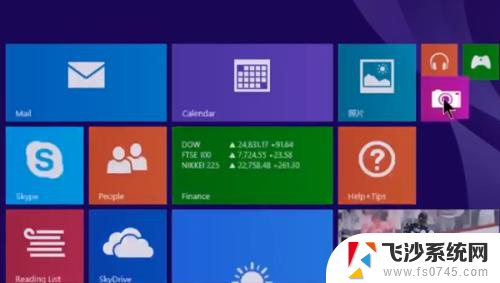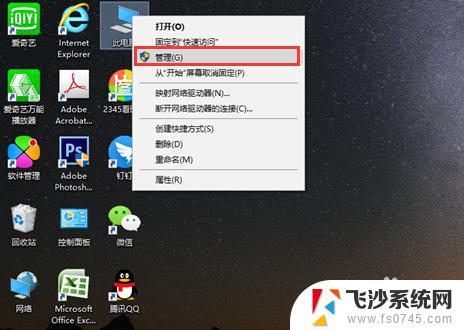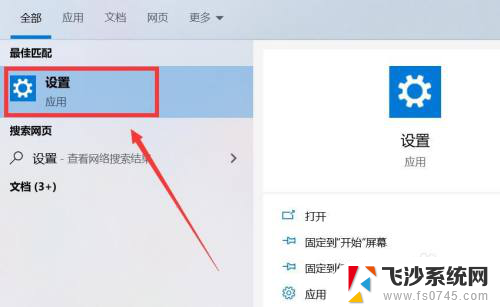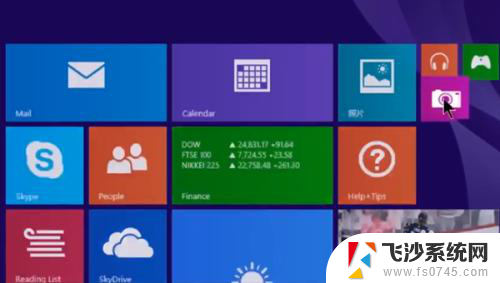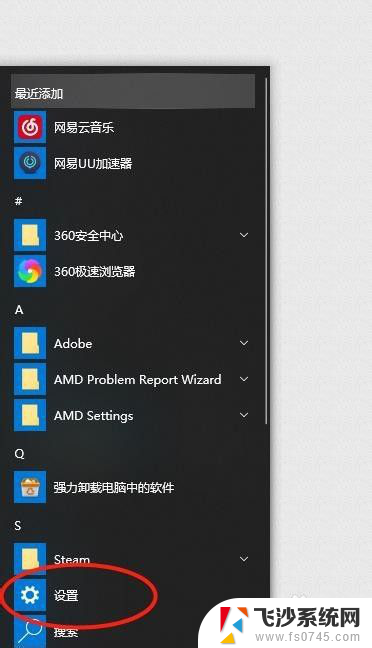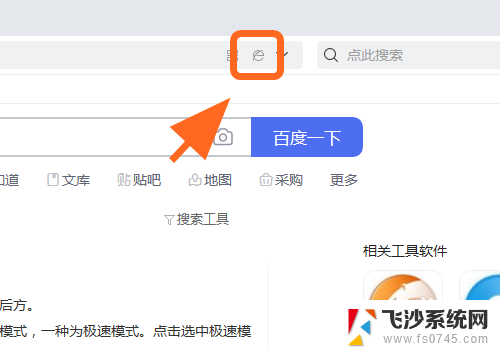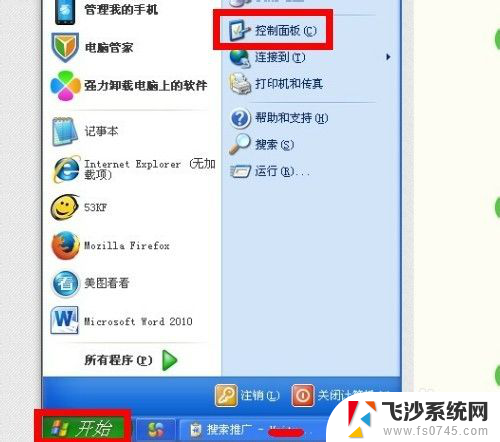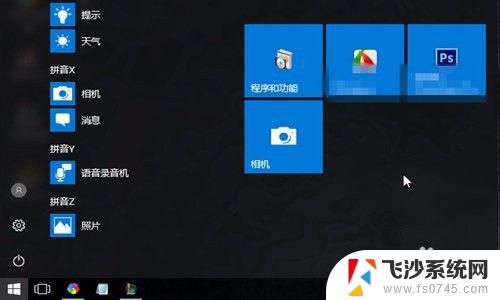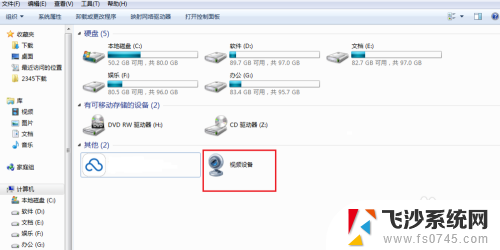360浏览器摄像头权限设置在哪里打开 360浏览器无法打开摄像头怎么办
更新时间:2024-01-08 14:44:20作者:xtliu
在日常使用电脑浏览器时,我们经常会遇到需要使用摄像头的情况,比如视频通话、在线会议等,有时我们可能会遇到360浏览器无法打开摄像头的问题,而要解决这个问题,我们需要知道在哪里打开360浏览器的摄像头权限设置。本文将介绍如何在360浏览器中打开摄像头权限设置,并提供解决无法打开摄像头的方法。
步骤如下:
1.在打开的360浏览器主界面,点击右上角的“打开菜单”按钮。
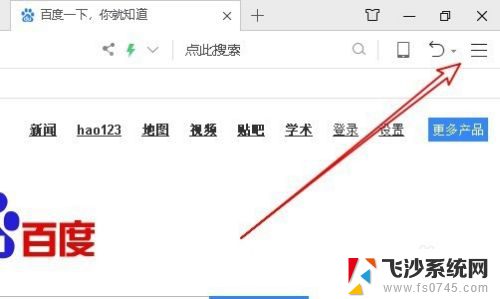
2.在打开的下拉菜单中,点击“设置”图标。
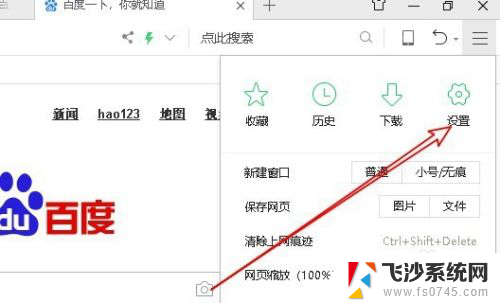
3.这时就会打开360浏览器的选项窗口,点击左侧边栏的“高级设置”菜单项
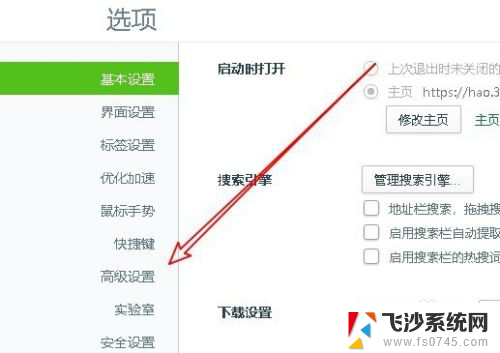
4.在右侧的窗口中找到“网页内容高级设置”按钮。
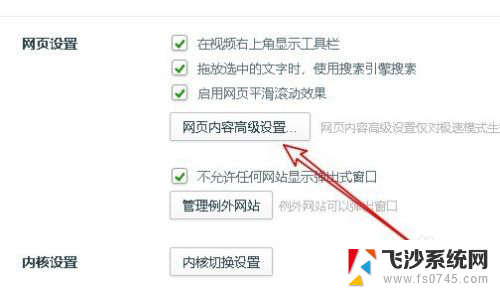
5.接下来就向下拖动滚动条,找到媒体一项。可以看到当前的选项为“不允许网站访问我的摄像头和麦克风”设置。
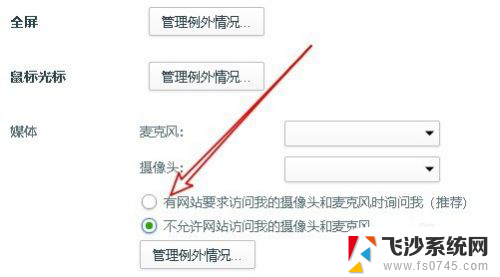
6.我们可以选择“有网站要求访问我的摄像头和麦克风时访问我”设置项,回到网页后就可以调用摄像头了。
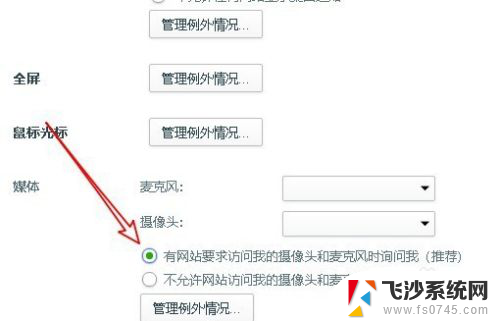
以上就是360浏览器摄像头权限设置在哪里打开的全部内容,有需要的用户可以按照以上步骤进行操作,希望能对大家有所帮助。